9 vinkkejä korjata WiFi katkeaa, kun iPhone on lukittu iOS 15/14
 käyttäjän huoli
käyttäjän huoli
“tuoreen iOS-päivityksen jälkeen iPhoneni irtoaa WiFi-yhteydestä aina, kun näyttö lukkiutuu. Tämä on valtava ongelma, koska olen paikassa, jossa ei ole matkapuhelinpalvelua, joten minun täytyy käyttää WiFi soittaa ja vastaanottaa puheluita. Onko ehdotuksia?”
monet iPhonen käyttäjät ovat kohdanneet WiFi-ongelmia jossain vaiheessa, esimerkiksi: “WiFi katkeaa, kun iPhone on lukittu”. Myöhemmin iOS 15: n virallinen versio julkaistaan tämän ongelman korjaamiseen. Useimmat käyttäjät ajattelivat, että tämä virhe ei koskaan toistu. Ongelma oli kuitenkin olemassa, mistä sitten on kyse?
jos iPhone irtoaa wifi-yhteydestä lukittuna, olet tullut tähän oikeaan paikkaan. Lue tämä artikkeli ja oppia tehokkaita tapoja korjata tämän ongelman.
Force Restart iPhone
force restart voi auttaa korjaamaan monia pieniä virheitä iPhonessa tai iPadissa, mukaan lukien tämä iPhone/iPad WiFi katkeaa, kun lukittu ongelma. Joten, älä epäröi kokeilla.
-
pakottaa uudelleenkäynnistyksen iPhone 8 ja myöhemmin: Paina ja vapauta Äänenvoimakkuus ylös-painiketta nopeasti, Paina ja vapauta äänenvoimakkuus alas-painiketta nopeasti, Paina ja pidä sivupainiketta, kunnes Apple-logo näkyy.
-
pakottaa uudelleenkäynnistyksen iPhone7 tai 7 plus: Paina ja pidä äänenvoimakkuutta painiketta ja virtapainiketta samanaikaisesti unti näet Apple-logo.
-
pakottaa uudelleenkäynnistyksen iPhone 6s ja aiemmin: Paina ja pidä Koti-painiketta ja virtapainiketta samanaikaisesti unti Apple-logo näkyy näytössä.

unohda ja liity uudelleen WiFi-verkkoon
kokemuksemme mukaan kaikki WiFi-verkkoyhteysongelmat voidaan ratkaista unohtamalla ja liittymällä uudelleen WiFi-verkkoon.
-
klikkaa ensin Asetukset > WiFi. Vuonna langattoman lähiverkon käyttöliittymä, klikkaa ” i ” kuvaketta takana WiFi nimi.
-
napsauta sitten “Unohda tämä verkko”. Vuonna pop-up “unohda WiFi Network” käyttöliittymä, klikkaa “unohda”.
-
palaa WiFi-verkkoliittymään, Napsauta uudelleen sen WiFi-verkon nimeä, johon haluat muodostaa yhteyden, ja anna sitten oikea WiFi-salasana yhteyden muodostamiseksi.
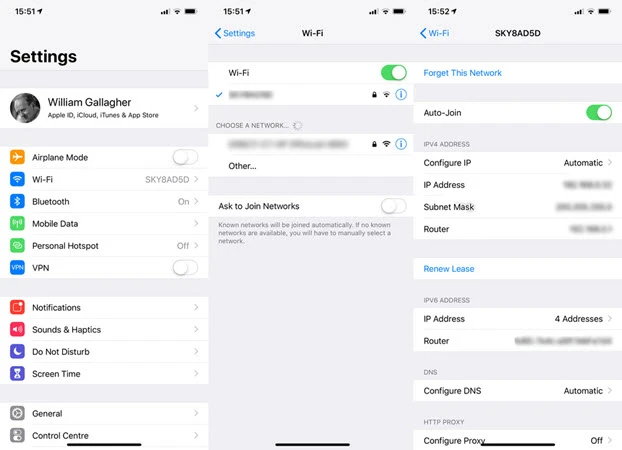
onnistuneen yhteyden jälkeen, Lukitse iPhone ja tarkista, katkeaako WiFi edelleen.
Uudista vuokrasopimus
jos unohda WiFi-verkko ei ratkaise ongelmaa, voit yrittää uusia verkon DHCP-vuokrasopimuksen ja hankkia iPhonelle uuden IP-osoitteen. Jos haluat uusia verkon vuokrasopimuksen, noudata näitä ohjeita:
-
Avaa Asetukset-sovellus ja siirry WiFi, kosketa “i”-kuvaketta Wi-Fi-verkon vieressä.
-
selaa alas paikantaa “Renew Lease” vaihtoehto ja kosketa sitä.
-
paina “Renew Lease” uudelleen popup vahvistaa toiminnan.
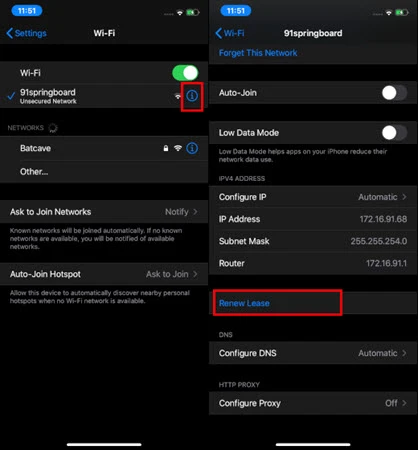
Disable Wi-Fi Networking Services
on todistettu, että WiFi katkeaa, kun iPhone on lukittu ongelma voitaisiin poistaa myös poistamalla mahdollisuus Wi-Fi-verkottumispalvelut.
-
Avaa Asetukset-sovellus iPhonessa ja klikkaa “Yksityisyys”.
-
osuma ” Sijainti Palvelut “ja sitten” Järjestelmäpalvelut “kytkeä pois”Wi-Fi-verkottuminen”.
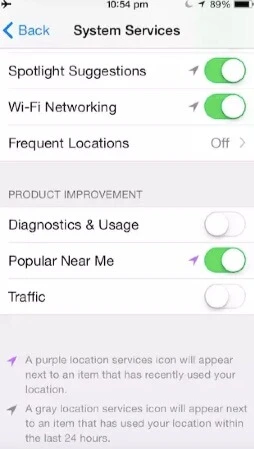
Poista VPN käytöstä iPhonen asetuksista
iPhonen WiFi-yhteys voi olla epävakaa, kun VPN-ominaisuus on käytössä. Siksi, saatat joutua sammuttamaan tämän ominaisuuden nähdä, jos se on woking salve tämä iPhone pitää irrottamalla wifi kun lukittu ongelma. Valitse iPhonessa Asetukset > yleinen > VPN ja kytke VPN pois päältä, jos se on aktivoitu.
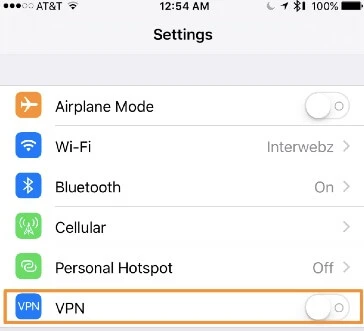
sammuta Wi-Fi-avustin
Wi-Fi-avustimella iPhone kytkee mobiilidatan päälle, kun kytketty Wi-Fi-verkko on huono tai käytettävissä ei ole Wi-Fi-verkkoa. Ja tämä voi olla syynä WiFi katkeaa, kun iPhone on lukittu tai lepotilassa. Joten, voit sammuttaa Wi-Fi Assist.
-
klikkaa “Cellular” iPhonen Asetusliittymässä.
-
Etsi mahdollisuus “Wi-Fi Assist” ja vaihda sammuttaa sen.
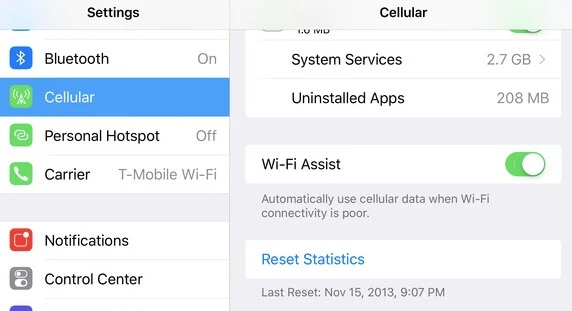
Tarkista WiFi-reititin
joskus, kun WiFi-reititintä käytetään pitkään, WiFi katkeaa, kun iPhone on lukittu. Tällöin voit tarkistaa, onko reitittimessä jotain vikaa.
-
katkaise WiFi-reitittimen virta ON / OFF-painikkeella, jos se on käytettävissä, tai irrota virtajohto yksinkertaisesti. Odota muutama sekunti ja virta reitittimeen.
-
WiFi-reitittimen takaosassa on tehdasasetusten palautus-painike. Vain pitkä paina tätä painiketta nollata wifi reititin.Kun olet nollannut, syötä laajakaistatili ja salasana nähdäksesi, toimiiko se sinulle.
-
yritä myös päivittää reitittimen laiteohjelmisto, jos se on vanhentunut. WiFi-reitittimen päivitysprosessi voi vaihdella eri reitittimen valmistajilla. Tarkista käyttöohje tai ota suoraan yhteyttä valmistajaan saadaksesi apua.
Nollaa verkkoasetukset
iPhonen järjestelmässä voi olla ongelmia, jos WiFi vielä katkeaa puhelimen ollessa lukittuna. Voit ratkaista tämän ongelman nollaamalla iPhonen verkkoasetukset.
Siirry asetuksiin > Yleiset > Nollaa > Nollaa verkkoasetukset iPhonen verkon nollaamiseksi. Voit olla varma, että tämä verkon palautus ei poista iPhonen tiedot, mutta WiFi salasanat tallennetaan puhelimeen nollataan. Odota järjestelmän palauttamista ja uudelleenkäynnistystä, yritä muodostaa yhteys WiFi-verkkoon nähdäksesi, onko WiFi-yhteys normaali.

paras tapa korjata iPhonen katkaisu WiFi-yhteydestä Lcked
jos ongelma ei liity laitteistoon, on melko helppo ratkaista ohjelmistoon liittyvä ongelma lukemalla tämä osa. On ymmärrettävää, että haluat olla tämän WiFi ongelma korjattu lyhyessä ajassa. Suositeltu tapa korjata WiFi ongelma on käyttää FoneGeek iOS System Recovery. Kaikki iOS liittyvät ongelmat voidaan ratkaista tämän ohjelmiston ilman tietojen menetystä.
-
eksklusiivisia taitoja ja teknologiaa käytetään korjaamaan mitään itsepäisiä ongelmia poistamatta tai muuttamalla iPhonen tietoja.
-
tunnetut sivustot ovat antaneet myönteisiä arvioita meidän ohjelmisto, aivan kuten CNET, ohjelmisto.Ilmiantaja, Filehorse, GetDroidTips, Lera blogi, jne.
-
helppo ymmärtää käyttöliittymä, voit helposti käyttää tätä ohjelmistoa kysymättä muilta henkilö apua.
-
se on toimiva kaikille iOS-laitteille ja kaikille iOS-versioille, mukaan lukien uusimmat iPhone 12 mini/12/12 Pro (Max) ja iOS 15/14.


seuraa ohjeita korjata iPhone drops wifi kun lukittu kysymys:
Vaihe 1. Lataa ja asenna FoneGeek iOS System Recovery tietokoneeseen, suorita se ja klikkaa “Normaalitila” pääikkunassa.

Vaihe 2. Liitä iPhone, joka on WiFi irrota kysymys. Pyydettäessä, sinun täytyy seurata ohjeita ruudulla saada iPhone palautukseen tai DFU tilassa.


Vaihe 3. Eri iOS-versioiden laiteohjelmistopaketti, joka vastaa iPhonea, näkyy uudessa ikkunassa. Valitse laiteohjelmisto, joka vastaa laitetta eniten ja klikkaa “Lataa”.

Vaihe 4. Laiteohjelmisto ladataan pian korjata iPhonen. Klikkaa “Korjaa nyt” ja WiFi ongelma laitteessa korjataan.

Bonusvinkki: näin pidät WiFi-yhteyden, kun iPhone on lukittu
-
Säädä iPhonen asetuksia: sammuta WiFi LAN assistant ja Alhainen akkutila.
-
Hotspot-valinta: Vältä WiFi-verkon liittämistä yleisellä alueella. On parempi yhdistää salatut hotspots.
edellä on koko sisältö tämän artikkelin, toivottavasti tämä viesti on hyödyllinen sinulle. Jos sinulla on muita kysymyksiä, voit jättää viestin alla.
Tri Fay J. Melton on tutkinut teknologian ja ohjelmistojen aluetta yli 5 vuotta ja hän on innostunut auttamaan käyttäjiä ratkaisemaan erilaisia teknologiakysymyksiä.
Leave a Reply